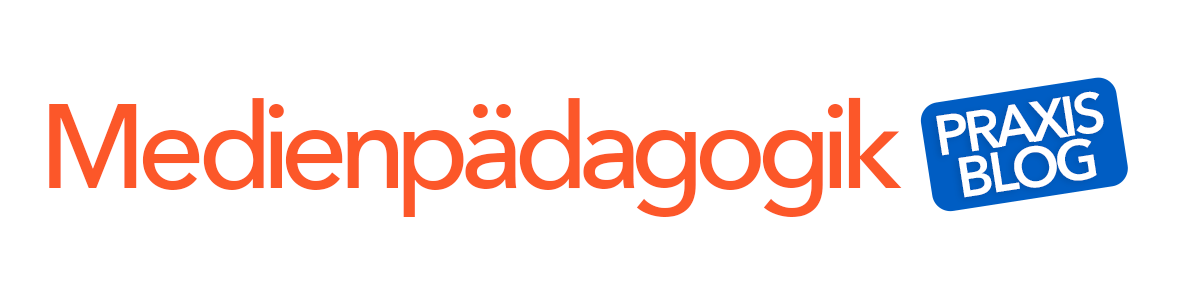(VR und) 360 Grad in der Kinder- und Jugendarbeit – 360° (Stop-Motion) Box-Stories – Teil 4/4

CC BY-NC-ND Jugendnetzwerk SDM
“Liebling, ich habe die Kinder geschrumpft.”
Ein 360°-Video erlaubt einen intensiven Rollentausch oder Ortswechsel. Ein Blickwinkel aus einer anderen Ebene. Eine Umgebung welche wir vorab selbst erschaffen haben. Nicht in einem Programm sondern in einer Kartonbox mit einer 360°- Kulisse. Eine 360°-Kamera zeichnet die Umgebung vollständig auf. Dies meist nicht aus dem Blickwinkel eines Menschen, sondern aus einer ganz anderen Ebene. Meist sind 360°Kameras recht klein und werden, ähnlich wie ActionCams, irgendwo befestigt. Schaut man sich nun das 360°-Video an sieht man die Welt aus der Perspektive einer ca. 10 cm hohen Kamera.
Dieser Rollentausch ermöglicht ein Zusammentreffen mit seinen Spielfiguren auf Augenhöhe! Klingt spannend, ist es auch. Hier zum “reinschlüpfen” der 360°-Stop-Motion Clip “LEGO Simpsons Meet The Ghostbusters”. https://www.youtube.com/watch?v=gR5E6ei81qI&feature=youtu.be

CC BY-NC-ND Jugendnetzwerk SDM
Wir versuchten in einem Workshop mit Jugendlichen einen 360°-Stop-Motion Clip in einer Kartonbox zu erstellen, welche mit einer 360°-Kulisse ausgekleidet und von ganz “schrägen” Gestalten bewohnt wird.
Ein gutes Beispiel für unser Vorhaben ist diese Animation von “nariomaru” auf YouTube: https://www.youtube.com/watch?v=7Td_f2FXIK8&feature=youtu.be

CC BY-NC-ND Jugendnetzwerk SDM
Leider hatten wir keine, für uns geeignete und kostenlose Lösung gefunden, die gemachten Einzelbilder zu einem Stop-Motion-Clip zusammenzufügen und die Animation dann im richtigen Format (1920×960) zu exportieren. Also machten wir uns auf die Suche und erstellten über viele Umwege einen Workflow um kostenlos und mit OpenSource Programmen arbeiten zu können. Vielleicht könnte dies die Weiterentwicklung der allbekannten “Trickfilmbox” sein.
Und wie das ganze funktioniert, seht ihr hier.
360° Box-Stories eignen sich für…
- StopMotion in the Box. 360°-Knetanimationen und Puppentrick-Filme zum eintauchen.
- 360° Science-Fiction. Mit einfachen Filmtricks wie Chroma Keying, Stopptrick und optischen Täuschung eigene fiktive 360° Kurzfilme erstellen.
Material und Tools:
- VR Brille aus Karton (Neu oder zum Selbermachen – Selbermachenhttp://medienundbildung.com/projekte/mein-guckkasten/) und Smartphone
- Grosse Karton Kiste und einfache Arbeitsleuchten (zb. Ikea)
- Bastelmaterial, Spielsachen und bei Bedarf grünes Papier für Chroma Keying
- Computer (PC/Mac)
- 360 Video Metadata Injector (kostenlos) – Spatial Media Metadata Injector
- OpenShot Videobearbeitung (kostenlos)
- 360° Kamera inkl Software zb:
Es gibt Lösungen um 360°.Videos oder auch Stop-Motion in 360 Grad zu erstellen, doch sind diese noch spärlich gesät bzw. kostenpflichtig! Einige 360°-Kameras bieten eigene Bearbeitungslösungen an. Für uns kam dies aber nicht Frage, da wir in der Arbeit mit Jugendlichen, Open Source Software bevorzugen.
Technischer Ablauf
- 360°-Video oder -Bilder „stitchen“
Zuerst muss die Aufnahme, welche Anfangs noch aus mehreren Bildern besteht, „zusammengenäht“ werden. Das sogenannte „stitching“.
Der Import sollte wenn möglich über die Import-Software der Kamera geschehen. Diese Programme verarbeiten die Aufnahmen, so das nachher ein einzelnes, flaches Bild übrig bleibt. Ohne diesen Prozess wären nur zwei Sphären auf dem Bild sichtbar, welche fast unmöglich zu bearbeiten sind. Eine kostenlose „stitching“-Möglichkeit wäre sicher diese: http://hugin.sourceforge.net/
- Bearbeitung
Da für uns keine kostenpflichtige Anwendung in Frage kommt, verwenden wir “OpenShot“, 100% kostenlos und Open Source. Da es aber leider noch keine Funktion für die Bearbeitung von 360° Bildmaterial gibt, muss diese noch kurz selbst gemacht werden :-).
Das geht so:
- OpenShot installieren – https://www.openshot.org/
- Obwohl OpenShot standardmässig mehr als 70 Video-Profile enthält, können auch eigene benutzerdefinierte Profile erstellt werden. Kopier die neue Datei in den Ordner /.openshot_qt/profiles/. Das von mir vorbereitete Profil kann hier heruntergeladen 360Grad_25p_1920x960 und einfach in den Ordner kopiert werden. Dieses kann aber auch in einem Text-Editor abgeändert werden.
- Bildlänge (Sekunden) bei einem 360°-Stop-Motion-Projekt unter Einstellung auf 0.1-0.2 sek anpassen. Oder später die Bilder im Bereich „Projektdateien“ auswählen und mit Rechtsklick die Option „Zur Zeitleiste hinzufügen“ in die Spur (in gewünschter Länge) einfügen.
Nach einem Neustart des Programms, kann das neue Video-Profil „360Grad_25p_1920x960“ ausgewählt und das Bildmaterial bearbeitet werden.
Für ein 360°-Stop-Motion-Projekt habe ich bis heute leider noch keine andere einfachere und kostenlose Lösung gefunden als die einzelnen Bilder aufzureihen. Beim Export einfach darauf achten dass das Profil ausgewählt ist.
- Veröffentlichen
Das „flache“ Bild muss ja wieder in ein sphärisches Bild umgewandelt werden. Einfach das kostenlose Tool „Spatial Media Metadata Injector“ hier https://github.com/google/spatial-media/releases für Mac oder für Windows herunterladen, installieren und öffnen. Hier dann das Kästchen Spherical (Sphärisch) auswählen und die Video-Datei neu abspeichern.
Anschließend kann die (neue) Videodatei auf Vimeo oder YouTube geladen werden. Oft dauert es nach dem Upload etwas bis der Cardboard-Modus dann auch funktioniert.
Hier gibt es, wer braucht, mehr Infos dazu::
- https://help.vimeo.com/hc/de/articles/115001877167-360-Grad-Videos-hochladen
- https://support.google.com/youtube/answer/6178631?hl=de
Falls ihr noch Fragen dazu habt, einfach die Kommentarfunktion nützen. Wünsche viel Spass mit euren 360° Projekten.
Bis bald.